Disattivare gli Aggiornamenti Automatici delle App Android
 Una delle impostazioni predefinite di Android è l’aggiornamento automatico delle applicazioni. Questo rende molto semplice ottenere sempre l’ultima versione di un’app o di un gioco. Però a volte causa alcuni problemi, sopratutto se gli aggiornamenti sono corposi e vengono scaricati tramite la connessione dati e non usando il wifi. Oppure, capita anche che cambino le autorizzazioni richieste, e che non si abbia intenzione di concedere tutto a occhi chiusi. Infine, ed è il mio caso, si è semplicemente curiosi di sapere quando un’app viene aggiornata, e di leggere le novità riportate nei vari change log. Comunque, a prescindere dalla ragione, è possibile disabilitare gli aggiornamenti automatici delle applicazioni di Android. Come? Semplicemente seguendo questa rapida guida.
Una delle impostazioni predefinite di Android è l’aggiornamento automatico delle applicazioni. Questo rende molto semplice ottenere sempre l’ultima versione di un’app o di un gioco. Però a volte causa alcuni problemi, sopratutto se gli aggiornamenti sono corposi e vengono scaricati tramite la connessione dati e non usando il wifi. Oppure, capita anche che cambino le autorizzazioni richieste, e che non si abbia intenzione di concedere tutto a occhi chiusi. Infine, ed è il mio caso, si è semplicemente curiosi di sapere quando un’app viene aggiornata, e di leggere le novità riportate nei vari change log. Comunque, a prescindere dalla ragione, è possibile disabilitare gli aggiornamenti automatici delle applicazioni di Android. Come? Semplicemente seguendo questa rapida guida.
Istruzioni per disattivare gli aggiornamenti delle app

Premessa: questa guida si riferisce alle versioni più recenti del Google Play Store. Quella con codice 5.0 e che utilizza il Material Design, per capirci. In teoria la maggior parte degli smartphone e dei tablet Android è stata aggiornata con questa versione del Play Store, quindi salvo casi particolari non dovrebbero esserci problemi.
Detto questo, dopo aver aperto il Play Store tocchiamo l’icona del menù in alto a sinistra e scorriamo verso il basso fino a trovare la voce “Impostazioni“.
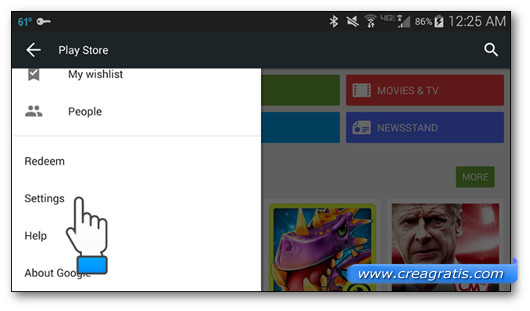
In questa schermata vengono impostate alcune cosette utili. La prima spunta abilita la possibilità di ricevere le notifiche sulla presenza di aggiornamenti per le applicazioni e i giochi scaricati sul dispositivo. La seconda opzione abilita l’aggiornamento automatico delle applicazioni Android installate. Se si desidera disattivare l’aggiornamento automatico allora è sufficiente togliere la spunta da questa opzione.
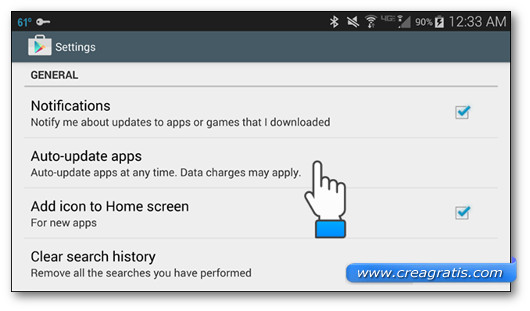
O, meglio, nel momento in cui si tocca la spunta si apre una nuova finestra di dialogo nella quale scegliere come gestire gli aggiornamenti delle applicazioni. Ci sono tre opzioni: la prima disattiva completamente tutti gli aggiornamenti automatici; la seconda li attiva completamente a prescindere dal tipo di connessione utilizzata; la terza abilita gli aggiornamenti automatici solo in presenza di connessione con rete WiFi. Che poi, quest’ultima, è una cosa davvero utile e consigliabile, e per molti versi preferibile a una completa disattivazione degli aggiornamenti automatici.
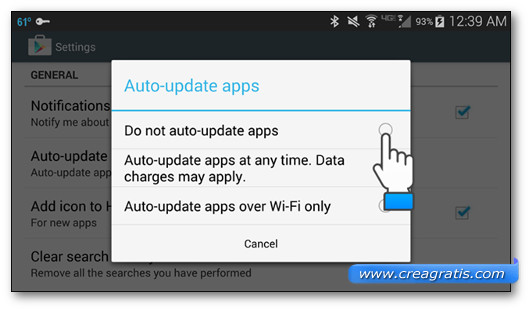
In ogni caso ogni applicazione può essere gestita in maniera personalizzata. Basta andare nella sua pagina e usare il menù contestuale dell’applicazione stessa (sono i tre puntini in alto a destra): lì c’è la voce che permette di abilitare, o disabilitare, l’aggiornamento automatico per solo quell’applicazione.
Se abbiamo una versione vecchia del Play Store? Fortunatamente i passi da compiere sono quasi identici. Non c’è però la possibilità di scegliere l’aggiornamento automatico solamente sotto connessione WiFi, e non si può aggiornare automaticamente una singola applicazione lasciando disattivato l’aggiornamento automatico per tutte le altre app.
